引言
在使用PNPM默认的全局配置时,它会在系统盘存储你全局安装的NPM包,使用久了,安装全局的包多了,自然就会占用很多系统盘的存储空间,对于给系统盘分配较小的存储空间的小伙伴是不太友好的,而且重装系统时也同样会被格式化。 在安装PNPM时给它改变全局安装的位置,让系统盘的做它应该做的事
配置
主要分为2个步骤:
- 配置PNPM全局安装路径
- 配置PNPM环境变量
- 加载配置
配置PNPM全局安装路径
在pnpm的配置文件中配置以下配置:
- 配置PNPM全局安装路径
- 配置PNPM全局bin文件安装路径
- 配置PNPM cache路径
- 配置PNPM state路径
把E:\.pnpm-store替换成PNP全局安装的路径
1pnpm config set global-bin-dir "D:\.pnpm-store"
2pnpm config set cache-dir "D:\.pnpm-store\cache"
3pnpm config set state-dir "D:\.pnpm-store\state"
4pnpm config set global-dir "D:\.pnpm-store\global"
5pnpm config set g-dir "D:\.pnpm-store"验证设置是否正确:
1pnpm c get如果正确则不输入任何内容, 错误时显示格式化JSON错误项,修改对应错误即可
配置PNPM环境变量
给PNPM找到你配置的全局安装路径
WIN+S快捷键 -> 编辑系统环境变量 -> 环境变量 -> 新建系统变量- 设置PNPM环境变量映射:
- PNPM仓库名:
PNPM_HOME - PNPM global-bin-dir全局安装路径, 例如:
E:/.pnpm-store
- PNPM仓库名:
- 系统的
Path变量变量添加`%PNPM_HOME%值
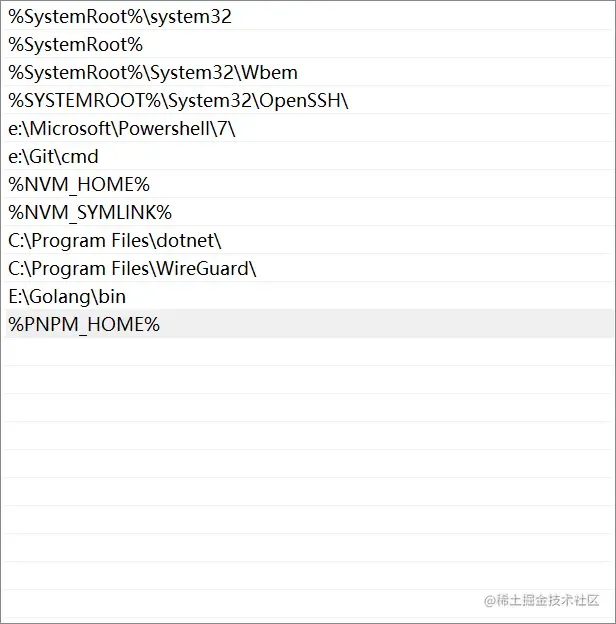
加载配置
1pnpm setup检验
- 测试设置的路径是否是自己设置
1pnpm c list- 测试全局安装
扩展
- 给PNPM设置别名, 再也不用全部输入
pnpm字符了, 提高效率 - 添加
aliyunnpm repo
1pnpm set registry "https://registry.npmmirror.com"个人笔记记录 2021 ~ 2025